Hogyan adhatunk információt az ösztönzőkről és jutalmakról a vállalat program alkalmazottai között?
A munkavállalói jutalmak és jutalmak rögzítéséhez nyissa meg a munkavállaló kártyáját a szerkesztéshez (kattintson a Change card gombra a munkavállalói folyóiratban), majd kattintson a "Promóció, jutalom" gombra. a "Munkaaktivitás" lapon.
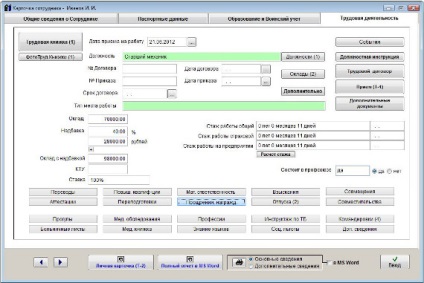
Kép nagyítása
Megnyílik az "Információk az ösztönzőkről és díjakról" szakasz.
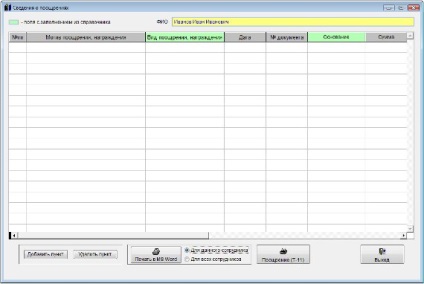
Kép nagyítása
Rekord hozzáadásához kattintson az Elem hozzáadása gombra.
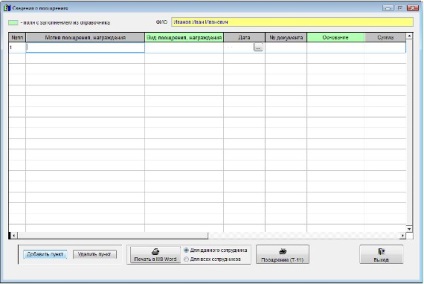
Kép nagyítása
Egy üres karakterlánc kerül hozzáadásra az asztalhoz.
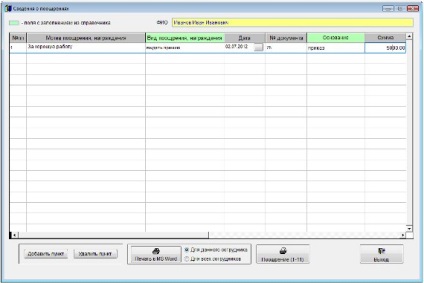
Kép nagyítása
Töltse ki a táblázatban szereplő mezőket.
Abban az esetben, ha a megrendelések automatikus számozása szerepel. a megrendelés számát és dátumát automatikusan kitölti a megrendelés nyomtatásakor ("Promotion T-11" gomb), majd kiválasztja az "Új rendelés" opciót.
Ebben a részben is nyomtathat egy rendelést a T-11 ösztönzésére, ehhez kattintson a "Promóció T-11" gombra.
A promóciókra és díjakra vonatkozó bejegyzések nyomtatásához használja a "Nyomtatás MS Wordben" gombot.
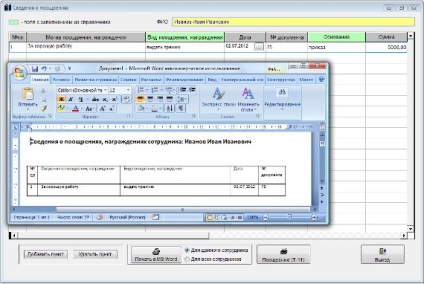
Kép nagyítása
A díjakkal és díjakkal kapcsolatos bejegyzést tartalmazó táblázatot a telepített Microsoft Word vagy az OpenOffice Writer megfelelő beállítása fogja létrehozni.
Ha a "Ez a munkavállaló" beállítás be van állítva, akkor MS Word (OO Writer). csak a munkavállalóra vonatkozó információkat jeleníti meg.
Ha a "Minden alkalmazottra" beállítást választotta, akkor MS Word (OO Writer). megjelenik az összes alkalmazottra vonatkozó információ.
Egy vonal törléséhez használja a "Tétel törlése" gombot.
Töltse le a program "A vállalkozás alkalmazottai 2.7.7"
A program dokumentációja "A vállalkozás alkalmazottai 2.7.7"
Hogyan telepítsük a programot "A vállalkozás alkalmazottai 2.7.7"